Cara Ganti Background Zoom Meeting, Buat Rapat Online
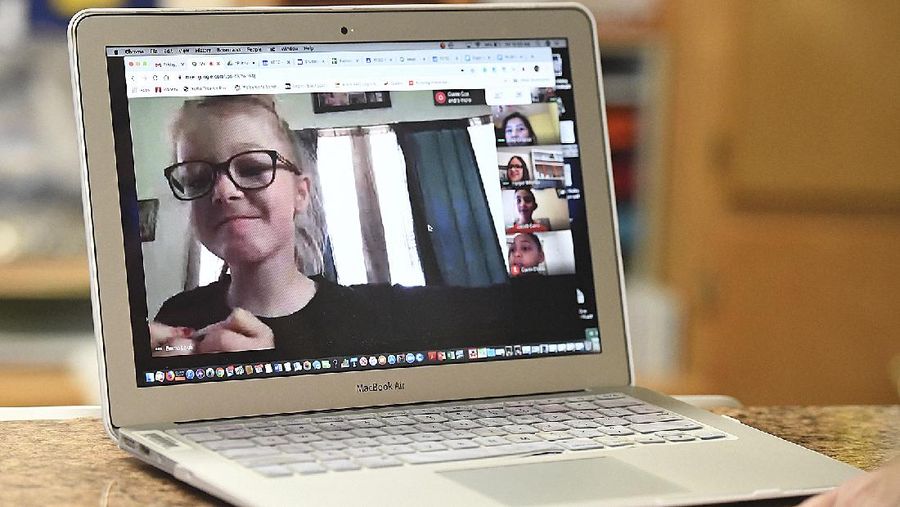
Jakarta, CNBC Indonesia - Sejak tahun lalu Pandemi Covid-19 telah membuat kegiatan yang biasanya dilakukan di offline tak bisa dilakukan. Pertemuan akhirnya menggunakan layanan video conference seperti Zoom.
Platform Zoom memiliki sejumlah fitur untuk bisa digunakan saat pertemuan. Misalnya chat atau screen sharing untuk bisa melihat layar pembahasan yang sama.
Selain itu, pengguna juga bisa mengganti background saat rapat. Ini bisa dilakukan jika pengguna ingin menutupi atar belakang tempat dirinya rapat atau ingin membuat rapat lebih menyenangkan dengan background yang bisa diganti sesuka hati.
Untuk kamu yang ingin mengganti latar belakang saat rapat dengan Zoom, ini caranya, dikutip CNet, Rabu (22/9/2021):
Di Aplikasi Desktop
- Buka aplikasi lalu klik profile di bagian atas kanan layar. Berikutnya tekan Settings.
- Di bagian menu yang ada di sebelah kiri, klik Virtual Background.
- Akan ada pilihan latar belakang secara default yang disediakan Zoom. Termasuk bagian luar angkasa atau rumput. Anda bisa memilih salah satu dirinya dan akan berganti secara otomasi. Ada juga pilihan jika kamu memiliki green screen dan ingin menggunakannya.
- Jika ingin mengunggah foto dan menggunakannya sebagai background, pada laman Virtual Background klik ikon (+) di sebelah Chose Virtual Background. Akan tersedia boks yang memungkinkan untuk mengunggah foto dari komputer. Klik pada pilihan foto dan akan muncul bersama gambar lain yang dipilih.
- Untuk menghapus foto yang diunggah, tekan tanda (X) di pojok kiri atas.
Melalui aplikasi mobile Zoom
- Saat log in ke Akun dan ikut meetin, klik titik tiga di bagian bawah kanan layar untuk membuka menu More.
- Klik Virtual Background.
- Pilih background dari pilihan default atau unggah milik sendiri.
[Gambas:Video CNBC]